win7里面的Directdraw加速如何禁用
Windows 7系统下怎么关闭网页加速器?

Windows 7系统下怎么关闭网页加速器?
导读:Windows 7系统下怎么关闭网页加速器?有小小伙伴们不喜欢IE浏览器,往往使用比如遨游、360等浏览器。
但Windows 7系统IE8浏览器不管是在安全性,还是在页面打开速度方面都比以前都有很大的改善和提升。
下面,小编就为大家介绍下Windows 7系统下关闭网页加速器的方法。
第一步、在Windows 7系统下关闭IE8浏览器中网页加速器的方法,点击“开始”,在“搜索程序和文件”框中输入gpedit.msc,回车后打开组策略编辑器。
依次打开“计算机配置→管理模板→Internet Explorer→加速器”,然后在右侧窗口中双击“关闭加速器”(如图1)。
第二步、然后在弹出的“关闭加速器”窗口中将系统默认选择的“已启用”修改为“已禁用”(如图2)。
图2 关闭加速器
第三步、修改完毕后,直接退出组策略编辑器就可以。
此时,你在打开IE8浏览器的窗口之中,你就找不到网页加速器(包括鼠标右键菜单)了。
网页加速器现在可能还是刚开始的阶段,相信以后会对浏览网页真正的起到一个加速的作用的。
以上就是小编为大家介绍的Windows 7系统下关闭网页加速器的方法。
更多相关教程敬请关注我。
win7里面的Directdraw加速如何禁用

win7里面的Directdraw加速如何禁用
在Windows XP时代,很多用户都曾被视频截图后的“全黑图片”困扰。
对此,在解决本地播放时出现的截图变黑问题,一般有两个方法可以用来解决,一个方法是用两个不同的播放器,同时打开同一个文件;另一个方法是禁用DirectDraw 加速。
默认情况下,DirectDraw加速功能在Windows XP和Windows 7下都是已启用状态。
不同的是,在Windows XP下用户可以禁用它,而Windows 7下,它无法被禁用,这也意味着,Windows 7用户无法通过“禁用DirectDraw加速”的方法解决截图变黑的问题。
但我们可以通过其它变通的方法来禁用它。
查看DirectDraw加速功能是否启用状态
首先,我们查看一下DirectDraw加速功能是否处于启用状态,操作方法如下:
1.单击“开始”按钮,在搜索框中键入“regedit”,按下回车键(或者直接按下Windows键+R键),打开“注册表编辑器”窗口,输入dxdiag。
2.打开“DirectX诊断工具”,在“显示”选项卡下,DirectX功能项下即可查看DirectDraw加速功能是否启用状态。
禁用DirectDraw加速功能
方法一:修改注册表
在Windows 7下,运行注册表编辑器,依次定位到
HKEY_LOCAL_MACHINE\SYSTEM\CurrentControlSet\Control \GraphicsDrivers\D CI,然后在右侧窗口中找到并双击“Timeout”,接着,在弹出的窗口中将默认值“7”修改为“0”。
修改完毕后,保存设置退出,再下次启动时即可生效。
win7系统关闭3D加速功能的方法
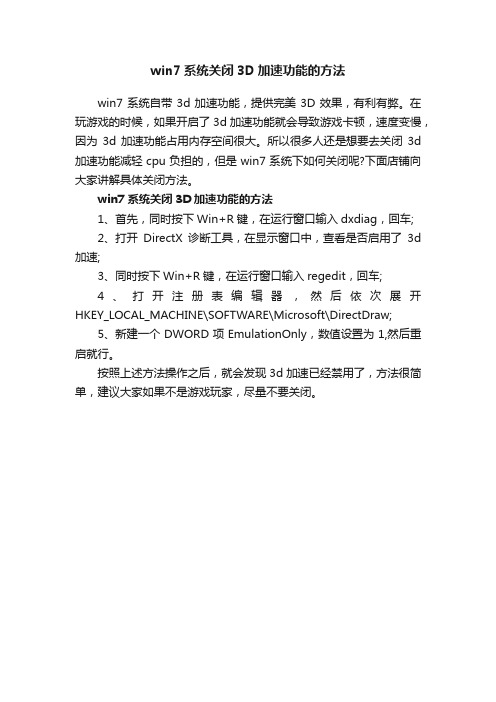
win7系统关闭3D加速功能的方法
win7系统自带3d加速功能,提供完美3D效果,有利有弊。
在玩游戏的时候,如果开启了3d加速功能就会导致游戏卡顿,速度变慢,因为3d加速功能占用内存空间很大。
所以很多人还是想要去关闭3d 加速功能减轻cpu负担的,但是win7系统下如何关闭呢?下面店铺向大家讲解具体关闭方法。
win7系统关闭3D加速功能的方法
1、首先,同时按下Win+R键,在运行窗口输入dxdiag,回车;
2、打开DirectX诊断工具,在显示窗口中,查看是否启用了3d 加速;
3、同时按下Win+R键,在运行窗口输入regedit,回车;
4、打开注册表编辑器,然后依次展开HKEY_LOCAL_MACHINE\SOFTWARE\Microsoft\DirectDraw;
5、新建一个DWORD项EmulationOnly,数值设置为1,然后重启就行。
按照上述方法操作之后,就会发现3d加速已经禁用了,方法很简单,建议大家如果不是游戏玩家,尽量不要关闭。
Win7系统Direct3d功能不可用的解决方法

Win7系统Direct3d功能不可用的解决方法DirectX加速不可用或者被禁用,直接导致我们大型游戏玩不,这对于爱玩游戏的人来说是个麻烦。
最近,使用Win7系统的用户,发现Direct3d功能不可用,是由于DirectX组件出现问题,才导致Direct3d功能不可用。
那要如何解决这个问题呢?今天,小编就和大家介绍一下Win7系统Direct3d功能不可用的解决方法。
推荐更快速解决方法:系统重装步骤如下:1、首先,点开开始按钮,在搜索框里输入“dxdiag”。
2、会搜索出一大堆东西,没关系的,只要打开最上边的“dxdiag.exe”这个程序就行了。
3、Dxdiag的中文名叫做DirectX诊断工具,打开后界面如下图:4、这时我们在主界面上点击“显示”选项卡(如上图红圈所示),就能看到关于系统中所有与图形有关的内容了(如下图):5、正常的话,下面“DirectX功能”框里的DirectDraw加速、Direct3D 加速、AGP纹理加速应该都是“已启用”状态,这时你的电脑的显示系统没有问题,玩大型游戏、用CAD软件等,应该都可以正常使用。
6、但是有一部分人的DirectX加速功能是不可用状态,怎么修复呢?确定你的显卡驱动是否正常。
7、注意到画红框的部分了吗?这里就会显示你的显卡驱动是否正常。
第一张图为一个显卡驱动正常的系统截图,第二张图为一个显卡驱动有问题的系统截图。
通过两张图的对比,各位其实很好看出什么样的叫正常,什么样的叫异常。
为了严谨,我还是把驱动中每项参数都简单介绍一下。
8、参数中主程序驱动里面会写着驱动的文件名,如果写的是一大堆文件名(如nvd3dumx.dll,nvwgf2umx.dll等等,不同的显卡品牌这里显示的文件名会不一样,这个无所谓的),就是正常状态,如果只写了vga,则100%是显卡驱动有问题。
9、下面是版本信息,如果是以6.1.7600开头的,那么就是显卡驱动有问题,如果是其他的,就是显卡驱动正常。
win7系统怎么禁止访问某个网站

win7系统怎么禁止访问某个网站
我们在使用win7系统电脑的过程中,如果想要禁止访问某个网站时,该怎么进行设置呢?下面是店铺整理的win7系统禁止访问某个网站的方法,供您参考。
win7系统禁止访问某个网站的方法一
通过修改系统HOSTS文件文件来进行网站屏蔽访问。
HOSTS文件一般在C:\Windows\System32\drivers\etc这个目录下,双击HOSTS文件打开,选择以“记事本”形式打开。
在HOSTS文件底部添加你需要禁止访问的网站,格式为:127.0.1+空格+网站域名。
如图所示:
设置完成之后,进行保存。
ps:如果保存不了,可能是因为你系统权限不够。
可在百度搜索一下win7怎样修改和保存hosts文件,在此就不赘述了。
OK,现在我们打开指定网页进行测试吧,访问失败。
如图
win7系统禁止访问某个网站的方法二
通过软件进行设置
本人使用的瑞星防火墙,可以通过这款工具进行指定某个网站禁止访问。
首先打开防火墙首页,选择顶部的设置按钮。
进入设置界面之后,选择进入“黑名单设置”功能。
添加好需要禁止访问的网址之后,选择旁边的“√”。
并点击底部的应用即可。
win7系统禁止访问某个网站的。
win7下DirectDraw无法被禁用的解决方法
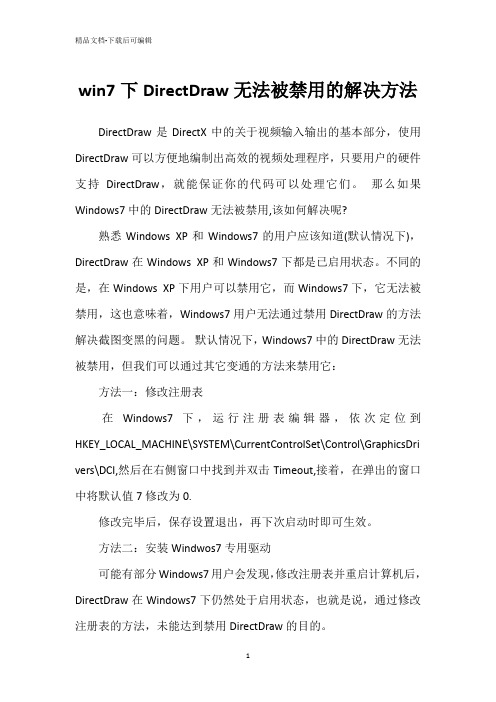
win7下DirectDraw无法被禁用的解决方法DirectDraw是DirectX中的关于视频输入输出的基本部分,使用DirectDraw可以方便地编制出高效的视频处理程序,只要用户的硬件支持DirectDraw,就能保证你的代码可以处理它们。
那么如果Windows7中的DirectDraw无法被禁用,该如何解决呢?熟悉Windows XP和Windows7的用户应该知道(默认情况下),DirectDraw在Windows XP和Windows7下都是已启用状态。
不同的是,在Windows XP下用户可以禁用它,而Windows7下,它无法被禁用,这也意味着,Windows7用户无法通过禁用DirectDraw的方法解决截图变黑的问题。
默认情况下,Windows7中的DirectDraw无法被禁用,但我们可以通过其它变通的方法来禁用它:方法一:修改注册表在Windows7下,运行注册表编辑器,依次定位到HKEY_LOCAL_MACHINE\SYSTEM\CurrentControlSet\Control\GraphicsDri vers\DCI,然后在右侧窗口中找到并双击Timeout,接着,在弹出的窗口中将默认值7修改为0.修改完毕后,保存设置退出,再下次启动时即可生效。
方法二:安装Windwos7专用驱动可能有部分Windows7用户会发现,修改注册表并重启计算机后,DirectDraw在Windows7下仍然处于启用状态,也就是说,通过修改注册表的方法,未能达到禁用DirectDraw的目的。
出现这样的情况,是由于Windows7在显卡驱动方面与WindowsXP有所不同,有的显卡用户,在Windows7下需要下载安装专用驱动,一些公版驱动,以及一些Windows XP下的驱动,它们Windwos7下是无法修改DirectDraw的状态的。
与DirectX其它组件一样,只要可能,DirectDraw就会最高程度的利用硬件执行某特定功能,并且让那些该硬件还不支持的特性也能用软件仿真的方式加以实现。
Win7谷歌浏览器怎么关闭硬件加速?

Win7谷歌浏览器怎么关闭硬件加速?
导读:最近有Win7用户反映,谷歌浏览器开启了硬件加速,但过了段时间用户觉得没什么效果,所以想要关闭硬件加速。
那么,Win7谷歌浏览器怎么关闭硬件加速呢?下面,我们就一起往下看看Win7谷歌浏览器关闭硬件加速的方法。
方法/步骤
1、打开谷歌浏览器;
2、点击浏览器右上角的三横,下拉菜单中点击设置;
3、点击显示高级设置按钮;
4、下拉页面到系统选项;
5、去掉使用硬件加速模式前面的勾,这样就关闭了硬件加速模式。
以上就是Win7谷歌浏览器关闭硬件加速的具体方法,按照以上方法进行操作,就能轻松关闭谷歌浏览器硬件加速了。
win7关闭硬件加速灰色怎么办

win7关闭硬件加速灰色怎么办win7关闭硬件加速灰色方法一:(1.) 下载显卡驱动时候,不要下载for win7 的驱动,选择for xp(2.) 安装的时候会出现错误提示,这时,先退出安装,转到下载的驱动文件,右键单击,选择属性--兼容性,在兼容性选项选择xp sp2,这时就可以顺利安装了。
(3.) 装完重启,转到调节显卡硬件驱动那里,按钮已经可以选择,可以调节。
但缺点是可能会丧失aero等功能。
win7硬件加速选项是灰色不可用,如果以前的老方法都不可行,在疑难解答这里的【更改设置】按扭是灰色不可设置的。
其实要解决疑难解答这里的【更改设置】按扭不可用这个问题不是很难,把本文最下面提供的deskadp.dll,deskmon.dll,deskperf.dll替换掉系统里的windows/system32文件夹下的三个相应的文件,可以达到打开调节硬件加速选项的功能。
也就是不再“灰色了”!但是,未必所有的win7都有右键有“管理员取得所有权”这个选项,(原因不明)所以,先把下载下面压缩包的文件中有一个导入.reg,双击即可直接导入就可以了获得管理员权限了,当然最好先备份你的注册表(虽然我每次操作都是很安全的)。
导入之后在system32里找到上面提到的三个dll文件,右键选择“管理员取得所有权”然后把下面提供的三个dll文件替换过去就行了。
设置完之后就可以看到疑难解答这里的更改设置按扭就可以用了。
win7关闭硬件加速灰色方法二:在疑难解答这里的【更改设置】按扭是灰色不可设置的。
其实要解决疑难解答这里的【更改设置】按扭不可用这个问题不是很难,把本文最下面提供的deskadp.dll,deskmon.dll,deskperf.dll 替换掉系统里的windows/system32文件夹下的三个相应的文件,可以达到打开调节硬件加速选项的功能。
也就是不再“灰色了”但是,未必所有的win7都有右键有“管理员取得所有权”这个选项,(原因不明)所以,先把下载下面压缩包的文件中有一个导入.reg,双击即可直接导入就可以了获得管理员权限了,当然最好先备份你的注册表(虽然我每次操作都是很安全的)。
- 1、下载文档前请自行甄别文档内容的完整性,平台不提供额外的编辑、内容补充、找答案等附加服务。
- 2、"仅部分预览"的文档,不可在线预览部分如存在完整性等问题,可反馈申请退款(可完整预览的文档不适用该条件!)。
- 3、如文档侵犯您的权益,请联系客服反馈,我们会尽快为您处理(人工客服工作时间:9:00-18:30)。
在Windows XP时代,很多用户都曾被视频截图后的“全黑图片”困扰。
对此,在解决本地播放时出现的截图变黑问题,一般有两个方法可以用来解决,一个方法是用两个不同的播放器,同时打开同一个文件;另一个方法是禁用DirectDraw 加速。
默认情况下,DirectDraw加速功能在Windows XP和Windows 7下都是已启用状态。
不同的是,在Windows XP下用户可以禁用它,而Windows 7下,它无法被禁用,这也意味着,Windows 7用户无法通过“禁用DirectDraw加速”的方法解决截图变黑的问题。
但我们可以通过其它变通的方法来禁用它。
查看DirectDraw加速功能是否启用状态
首先,我们查看一下DirectDraw加速功能是否处于启用状态,操作方法如下:
1.单击“开始”按钮,在搜索框中键入“regedit”,按下回车键(或者直接按下Windows键+R键),打开“注册表编辑器”窗口,输入dxdiag。
2.打开“DirectX诊断工具”,在“显示”选项卡下,DirectX功能项下即可查看DirectDraw加速功能是否启用状态。
禁用DirectDraw加速功能
方法一:修改注册表
在Windows 7下,运行注册表编辑器,依次定位到
HKEY_LOCAL_MACHINE\SYSTEM\CurrentControlSet\Control\GraphicsDrivers\D CI,然后在右侧窗口中找到并双击“Timeout”,接着,在弹出的窗口中将默认值“7”修改为“0”。
修改完毕后,保存设置退出,再下次启动时即可生效。
